如何使用重新初始化磁碟功能將作系統磁碟機或資料磁碟機用的雲端磁碟還原到建立時的狀態
- 坏嘻嘻原創
- 2018-09-18 10:57:483442瀏覽
這篇文章帶給大家的內容是關於如何使用重新初始化磁碟功能將作系統碟或資料碟用的雲端磁碟恢復到創建時的狀態,有一定的參考價值,有需要的朋友可以參考一下,希望對你有幫助。
重新初始化雲端磁碟
當雲端磁碟掛載在ECS實例上時,您可以使用重新初始化磁碟功能將作系統磁碟或資料磁碟用的雲端磁碟還原到建立時的狀態。重新初始化後:
系統磁碟會恢復到剛建立時的狀態。例如,如果您用公共鏡像Windows Server 2008 R2建立實例,那麼,重新初始化系統磁碟機後,作業系統仍然是最初的Windows Server 2008 R2,但是建立執行個體後安裝的應用程式和產生的資料都會被刪除。
說明
更換系統碟後再執行初始化,初始化的是更換後的系統磁碟,而不是更換前的系統磁碟。
作資料盤用的雲端盤會恢復到初始狀態:
如果原來是空盤,則恢復為空盤。
如果是 透過快照建立的雲端盤,則會還原到快照的狀態。
如果雲端磁碟應用了自動快照策略,重新初始化後,設定仍然有效,不需要重新設定。
重新初始化磁碟不會更改ECS實例的IP位址、雲端磁碟ID。
重新初始化磁碟不會刪除雲端磁碟的自動快照或手動快照,您可以使用這些快照 回滾雲端磁碟。
警告
重新初始化磁碟前必須先停止ECS實例,該操作會中斷您的服務,請務必謹慎操作。
重新初始化磁碟後,雲端磁碟上的資料將會遺失,請務必提前做好資料備份,例如為雲端磁碟建立快照,詳細操作,請參閱 建立快照。
重新初始化系統磁碟
#前提條件
初始化Linux實例的系統磁碟時,如果使用金鑰對驗證,您必須已經建立SSH 金鑰對或匯入SSH 金鑰對。
操作步驟
依照下列步驟重新初始化系統磁碟:
登入 ECS管理控制台。
選擇地域。
在左側導覽列中,按一下 實例。
找到需要初始化系統碟的實例,按一下實例ID進入 實例詳情 頁。
在頁面右上角,按一下 停止,停止實例。
說明
如果是按量付費的VPC類型實例,而且已經開啟了 按量付費實例停機不收費 功能,在 提醒 彈出框中,按一下 確定。在 停止實例 對話方塊中,選擇 停止後仍保留實例並繼續收費。如果使用 停機不收費 模式,重新初始化系統磁碟後可能無法成功啟動執行個體。
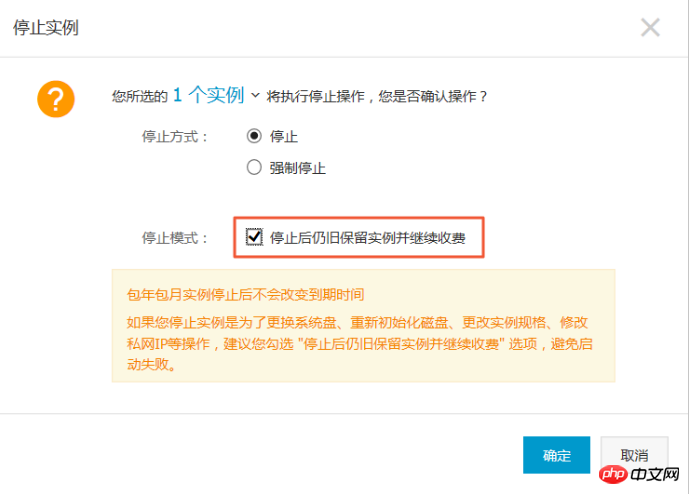
實例進入 已停止 狀態後,在左側導覽列中,按一下 本實例磁碟。
找到系統碟,在 操作 列中,按一下 重新初始化磁碟。
在彈出的 重新初始化磁碟 對話方塊裡,完成以下設定:
設定驗證方法:
Windows實例:重新設定實例登入密碼。可以使用舊的密碼,也可以指定新的密碼。
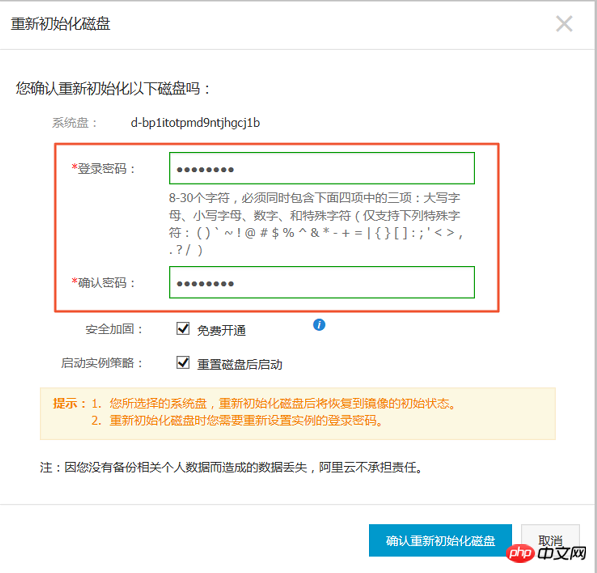
Linux實例:選擇 設定金鑰 或 設定密碼,並綁定金鑰對或重新設定密碼。可以使用舊的密碼,也可以指定新的密碼。 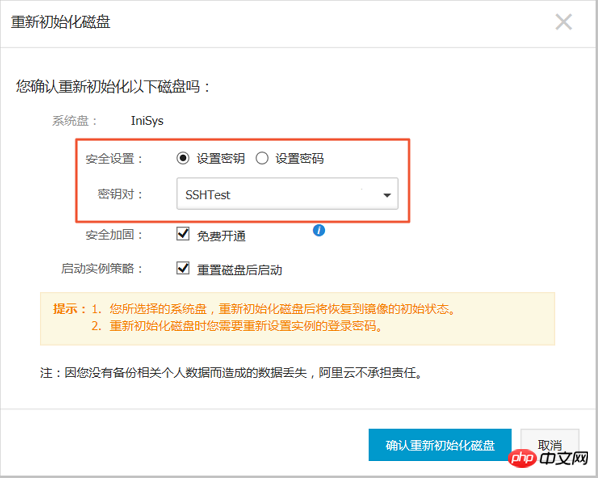
(可選)安全加固:選擇 免費開通。開啟安全加固功能後,您的執行個體會自動免費載入雲端伺服器安全元件,提供網站後門偵測、異地登入提醒、暴力破解攔截等安全功能。
(選用)啟動實例策略:選擇 重置磁碟後啟動。完成初始化後,執行個體會自動啟動。
點選 確認重新初始化磁碟。
僅適用於主帳號使用者:取得並輸入手機簡訊驗證碼後,按一下 確認,開始初始化系統磁碟。
僅適用於Linux實例:如果初始化前掛載了資料盤,您需要 重新建立掛載點資訊並掛載檔案系統。
說明
在Linux實例中,重新初始化系統碟不會改變資料盤裡的內容,但是資料碟的掛載資訊會遺失,所以需要執行這步驟操作。
系統磁碟重新初始化後,您需要重新部署業務(包括應用程式和設定)以盡快恢復業務。
重新初始化封包
重新初始化後,資料碟的狀態會根據雲端磁碟最初的狀態以及實例的作業系統不同而異:
Windows實例:無論資料盤是從快照建立而來,還是一個全新的空盤,重新初始化後,資料盤會恢復到建立後的初始狀態,但是可以直接使用,不需要執行其他動作。
Linux實例:
如果資料盤建立時是一個空盤:資料盤的檔案系統及內容完全遺失,您必須重新格式化、分割資料盤,並掛載資料盤分區。
說明
在這種情況下,如果重新初始化前您在/etc/fstab 檔案中寫入了開機自動掛載分區的命令,那麼,重新初始化後,開機自動掛載會失效,啟動時一般會出現異常。所以,在重新初始化資料碟之前,您必須先在 /etc/fstab 中註解掉開機自動掛載資料碟分割區的資訊。
如果資料碟是從快照建立而來:資料碟會恢復到原來快照的狀態,不需要重新掛載資料碟分割區,但是資料碟建立成功後產生的所有資料都會遺失。
本文的步驟描述中以/dev/vdb1表示資料盤分割區,/InitTest表示掛載點。您可以根據實際情況替換。
前提條件
雲端磁碟已經掛載到實例上。詳細操作,請參閱 掛載雲端碟。
操作步驟
以下列步驟重新初始化資料盤:
僅適用於Linux實例:如果資料磁碟建立時是一個空盤,而且您在/etc/fstab 中新增了開機自動掛載資料盤分割區的命令,那麼,您必須在/etc/fstab 中註解掉開機掛載資料磁碟區的命令。操作步驟如下:
遠端連線Linux實例。
執行 vim /etc/fstab。
按 i 鍵進入編輯模式。
找到資料盤分割區掛載訊息,加上 # 註解掉掛載訊息,如下所示。
# /dev/vdb1 /InitTest ext3 defaults 0 0
按 Esc 鍵退出編輯模式,輸入 :wq 儲存並退出。
登入 ECS管理控制台。
在左側導覽列中,按一下 實例。
選擇地域。
找到需要初始化資料盤的實例,按一下實例ID進入 實例詳情 頁。
在頁面右上角,按一下 停止,停止實例。
說明
如果是按量付費的VPC類型實例,而且已經開啟了 按量付費實例停機不收費 功能,在 提醒 彈出框中,按一下 確定。在 停止實例 對話方塊中,選擇 停止後仍保留實例並繼續收費。如果使用 停機不收費 模式,重新初始化資料碟後可能無法成功啟動執行個體。
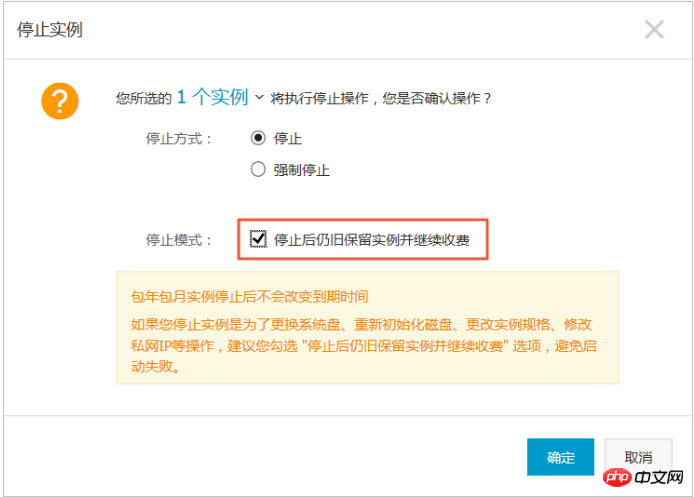
實例進入 已停止 狀態後,在左側導覽列中,按一下 本實例磁碟。
找到資料盤,在 操作 列中,按一下 重新初始化磁碟。
在彈出的 重新初始化磁碟 對話方塊裡,認真閱讀提示後,按一下 確認重新初始化磁碟。
僅適用於主帳號使用者:取得並輸入手機簡訊驗證碼後,按一下 確認。
在左側導覽列中,按一下 實例詳情。
在頁面右上角,點選 啟動,啟動實例,完成資料盤初始化。
僅適用於Linux實例:如果資料盤建立時是一個空盤,您必須 Linux 格式化和掛載資料盤。
資料盤重新初始化後,您需要重新部署業務(包括應用程式和設定)以盡快恢復業務。
相關API
ReInitDisk
以上是如何使用重新初始化磁碟功能將作系統磁碟機或資料磁碟機用的雲端磁碟還原到建立時的狀態的詳細內容。更多資訊請關注PHP中文網其他相關文章!

